Desen GTA vitezometru
Desenați vitezometru inel simplu
Vom începe cu cel mai simplu este, probabil, cu vitezometru inel de desen convențional. Aici noi nu facem ceva îngrămădit, ci doar trage un inel simplu. Creați un fișier nou, dimensiunea de 256 × 256 și de apel, de exemplu, vitezometru:
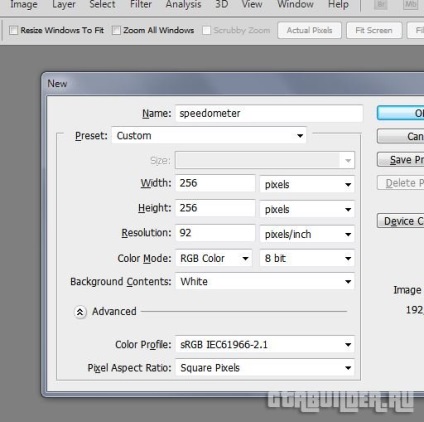
Apoi, creați o linie care va simplifica sarcina noastră de a face acest lucru, mergeți la meniul View și a pus o căpușă în Regulile:
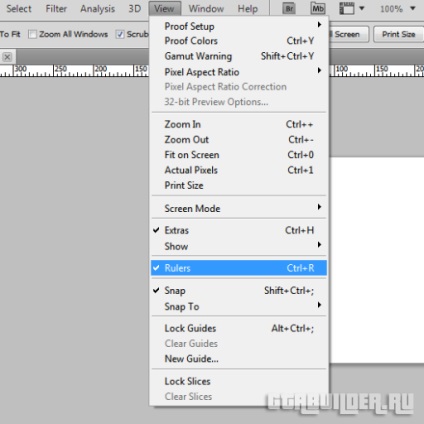
Atunci cum o riglă, faceți clic pe butonul din dreapta al mouse-ului și bifați pixeli. Linia noastră se va afișa în pixeli atunci, că avem nevoie de:
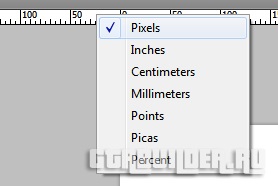
Ceea ce urmează este o linie de la linia de scara pentru aceasta țineți apăsat butonul stâng al mouse-ului și trageți o linie la centru, veți simți atunci când ajunge în centru:
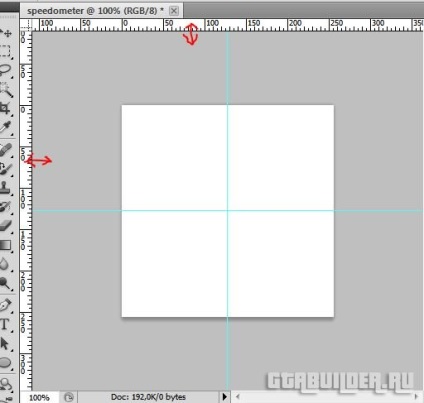
În continuare, selectați instrumentul în panoul din dreapta numit Elipse Tool:

Apoi, în panoul de sus, dreapta pentru a regla dimensiunea din gama de 230 × 230 și puneți-l în fundal:
După aplicarea rândul său, este un astfel de cerc, puteți varia în culoarea celuilalt, dar l-am cere pentru a colora în proprietățile.
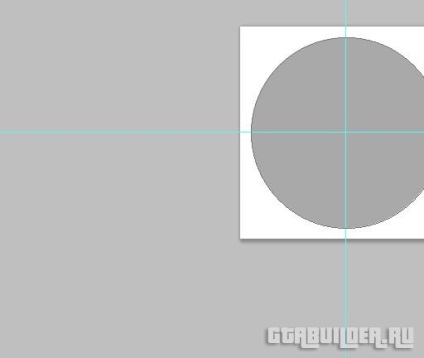
Pentru a face acest lucru, selectați cercul layer și făcând clic pe mouse-ul dreapta merge la elementul „Blending Options“ și apoi în setarea proprietății Color Overlay în paleta de culori valoarea # 3e3e3e.
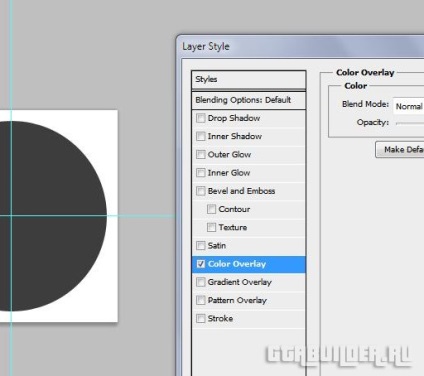
și imediat l rastiriziruem:
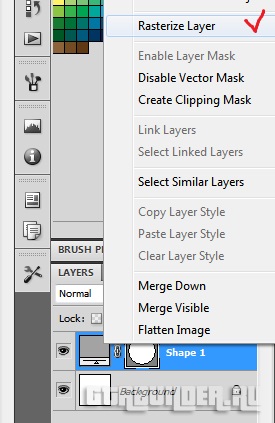
Aici este inelul nostru simplu pentru vitezometrul este gata, se poate seta imediat numele de „ring“, de exemplu, și acum du-te la pasul următor.
Desenați vitezometrului
Acesta este procesul, cel mai plictisitor, răbdare. La început se va dovedi prost, dar în viitor cu practica te va învăța repede să atragă ca o scară de la început va fi destul de dificil, și așa mai departe. Pentru a face acest lucru, selectați dreptunghiul și setați imediat dimensiunea de 5 × 15 px:
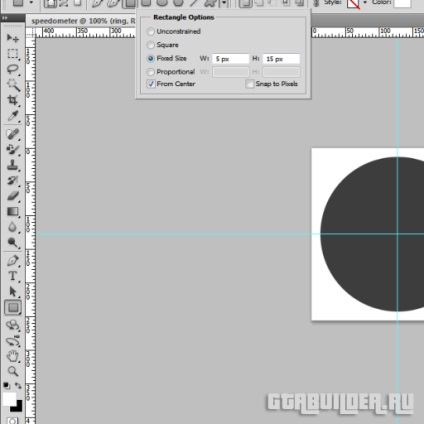
după ce a fost marcat caseta de micul nostru, selectați stratul în cazul în care cercul nostru, stânga mouse-ul și țineți apăsată tasta CTRL:
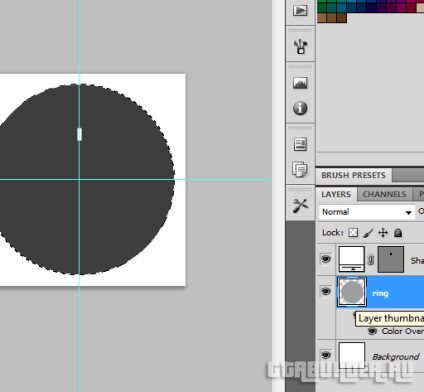
Apoi, selectați stratul nostru dreptunghi și instrumentul Mutare prin apăsarea tastei „V“ și faceți clic pe pictograma de mai sus, care îndreptați dreptunghi în partea de sus:
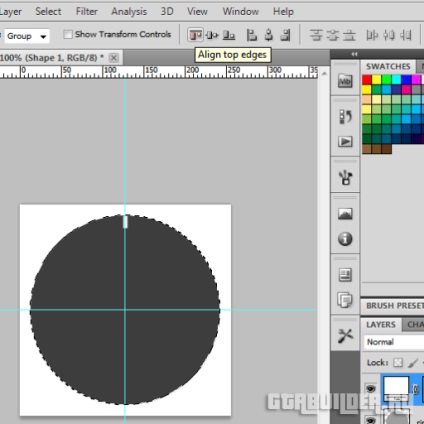
Apoi apăsați CTRL + D și deselecta inelul nostru vitezometru. Apoi, din nou, selectați stratul în cazul în care dreptunghi nostru și apoi a face un duplicat CTRL + J și imediat faceți clic pe CTRL + T - și a obține un mod de transformare:
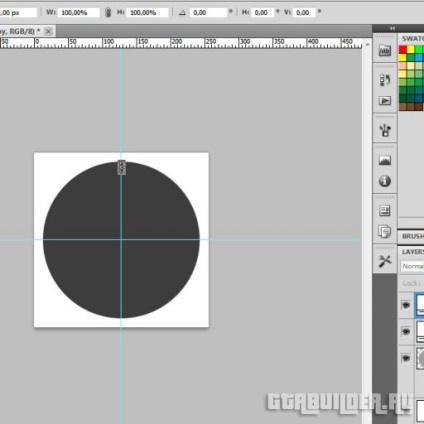
Acum am apăsați ALT și trageți punctul de ancorare, exact X = 128, Y = 128, așa cum se arată mai jos:
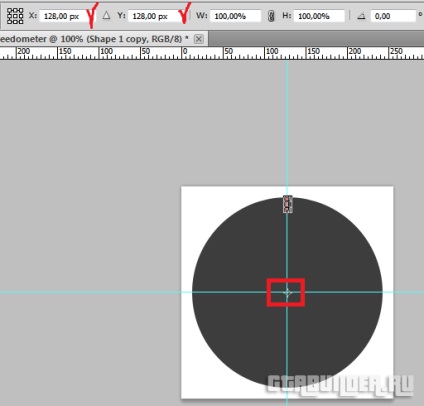
Apoi, setați unghiul la 30 de grade, iar în cazul în care numărul doi, faceți clic pe bifă:
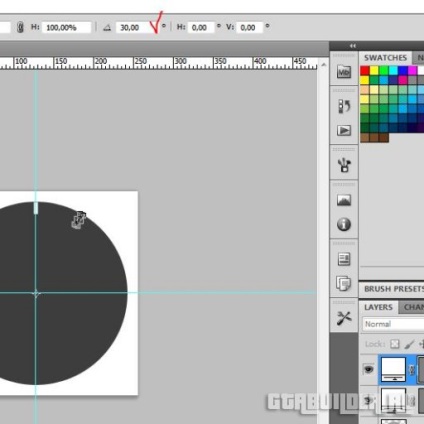
Și acum e cel mai tare! 3 Țineți tastele CTRL + ALT + SHIFT și începe împingându altă tastă T și apăsați de 8 ori, deoarece! Ca rezultat, vom vedea imaginea de mai jos:
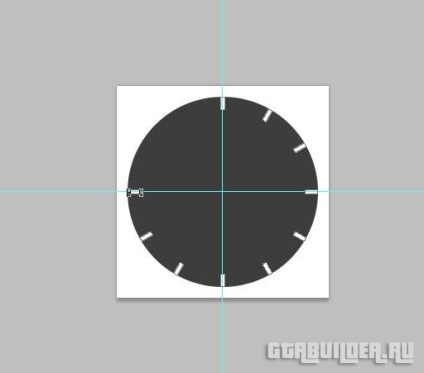
Dacă totul este așa cum se arată mai jos, înseamnă că totul se face corect! Excelent acționează asupra, și l-am pus un alt dreptunghi, dar cu diferiți parametri, 5 × 15 px:
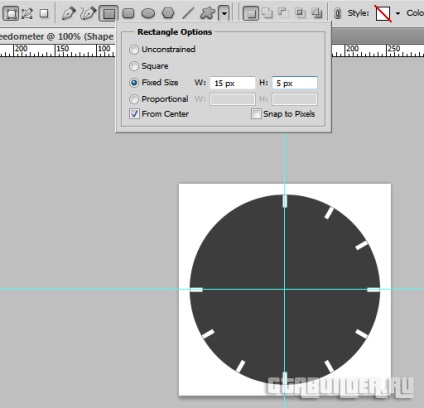
Apoi îndreptați dreptunghiului, așa cum se arată mai jos:
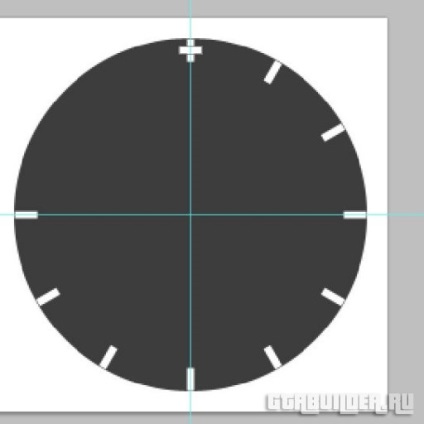
Apoi, creați un duplicat, CTRL + J și apoi apăsați CTRL + T. Aceeași procedură care a fost realizată cu un alt dreptunghi te set de origine 128 și 128 de grade deja setat numai o valoare diferită este, de asemenea, propagate 10. Apoi CTRL + ALT + SHIFT + T și faceți clic de 25 de ori mai mult și aici este rezultatul:
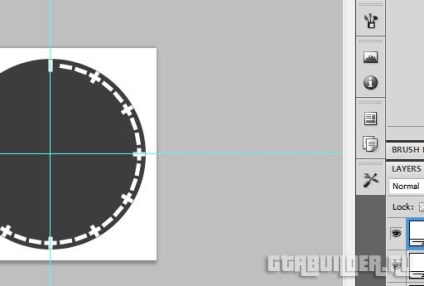
Ok, se face. Acum rasteriziruyte acest strat și acum de mers pe jos și gumă de șters elimina inutile accidente vasculare cerebrale și este în aceste puncte:
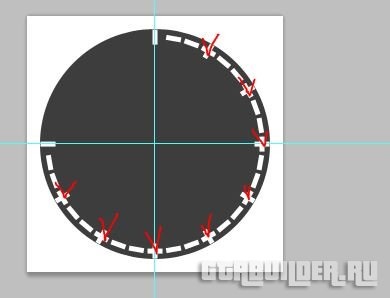
În general, ca aceasta ar trebui să poată:
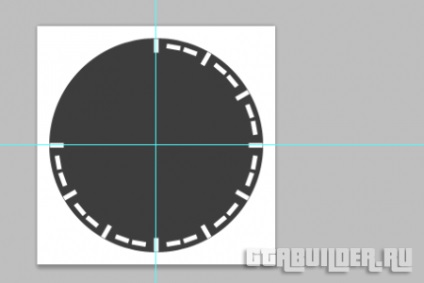
șterge numai toate în minte, ceva ce ar fi avut nici un bloturi altfel va fi, atunci nu este frumos. Ei bine, acum toate sulul și faceți clic pe Merge Layers fuzionați straturi, astfel:
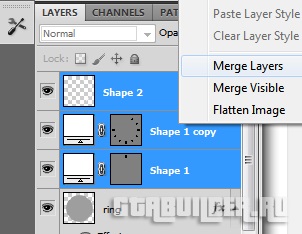
Acum, din nou, apăsați CTRL + T, și începe rotirea cadranului de pe un -150 de grade de la punctul de referință 128-128:
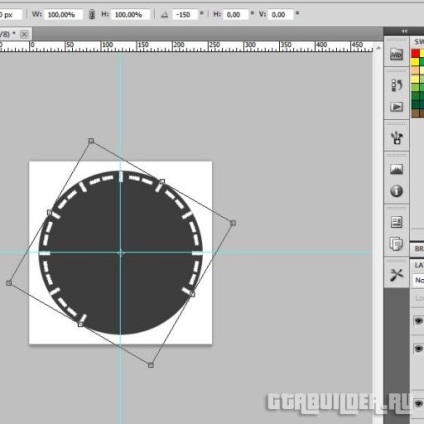
Ei bine, asta e tot proces foarte obositor este finalizată, puteți trece acum la următorul.
Cifrele de punere în aplicare în stil GTA pentru vitezometru
Punerea în aplicare a cifrelor lângă scalele, de fapt, ea poate fi diferit, dar vom face acest lucru manual, deoarece aceste metode pot complica numai întreaga sarcină. Pentru a începe, descărcați fontul în stilul GTA Vice City și începe să pună cifrele.
Am ales Pricedown (Prelungiri 1) (acest lucru este gta nostru font instalat, pe care am descărcat de mai sus la dimensiunea) 20 pt după cum se arată mai jos:
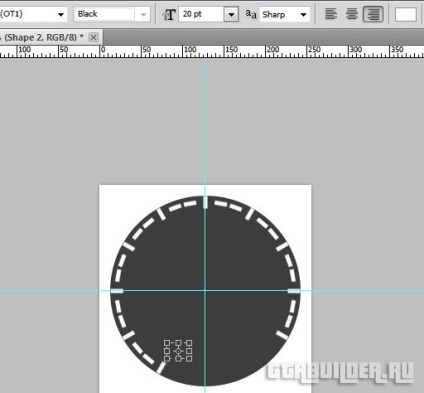
Ei bine, toate încep să se înregistreze numerele 0-180, timp de 20, sa dovedit:
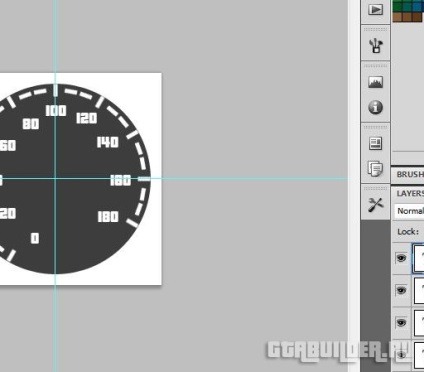
Acum, marcate fiecare număr, exact pentru această utilizare săgețile de pe tastatură, mouse-ul și pentru a muta numerele. Ce s-ar întâmpla așa:
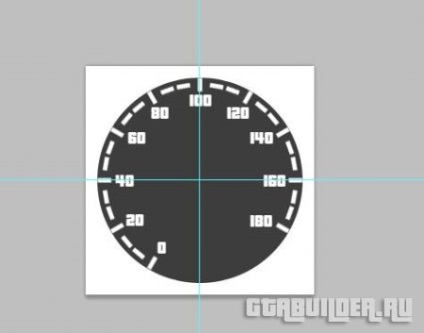
Ei bine făcut, acum selectați numerele, și apoi îmbinați straturile, bine, totul este gata să scară:
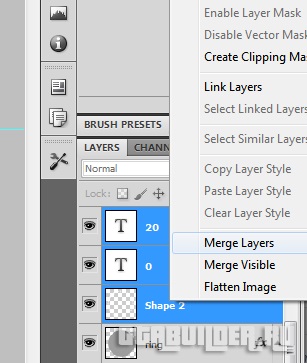
scară de culoare de afaceri
Acum este sarcina noastră de a face întreaga culoare cadran, și în cazul în care rata de 160-180, spune o tentă roșiatică. Pentru acest izolat zona și apăsați CTRL + C și imediat lipiți strat CTRL + SHIFT + V:
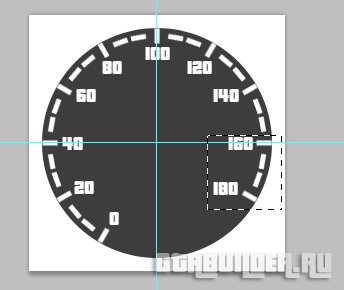
Și, în stratul principal, pur și simplu eliminați cifrele banda de cauciuc, ceva ce nu ar fi efect de grăsime:
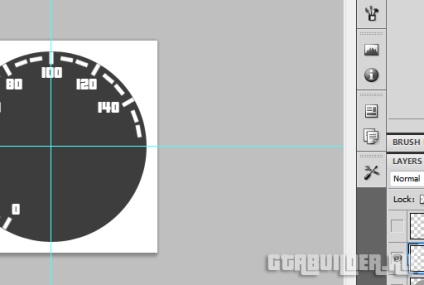
În continuare, vom merge la Blending Options și selectați Proprietăți Color Overlay și setați culoarea albăstruie a cărui cod este # 00ffde doar de design se potrivesc dreapta.
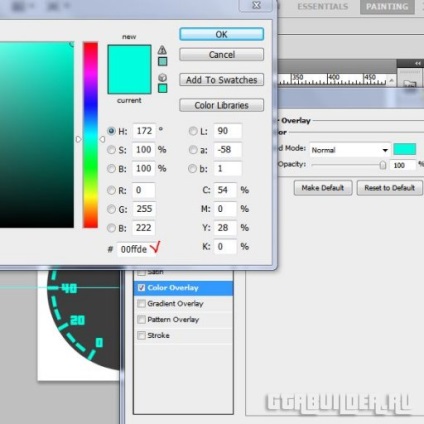
Și, de asemenea, face de-al doilea strat, în cazul în care ne-am tăiat numerele de 160-180, dar stabilește codul de culoare # ff5a00. Ca rezultat, vom obține următoarea imagine:
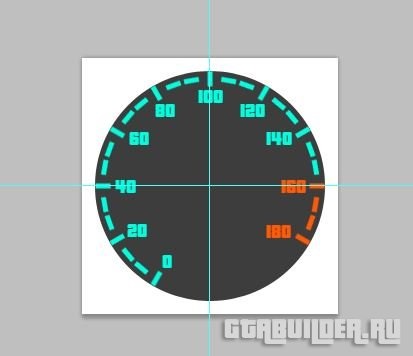
În principiu, atunci, cu flori puteți decide cum doriți, dar a fost un exemplu concret, asa ca alege o culoare pentru a se potrivi gustul tau.
săgețile indicatoare de punere în aplicare
Ei bine, și în cele din urmă a plecat să facă indicatorul săgeată, noi din nou, nu va zamorachivatsya și să facă o săgeată simplă. Pentru a face acest lucru, selectați elipse (cerc) și puneți-l în centru, cu o dimensiune de 20 x 20 px:
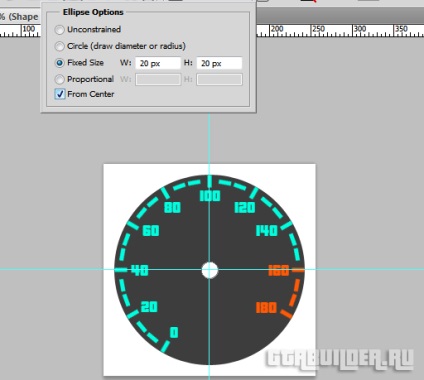
În continuare, selectați instrumentul de linie (linia) cu dimensiunea de 2px și, de asemenea, pus în chiar sub centrul cercului. SHIFT + trageți o linie ca aceasta la scara:
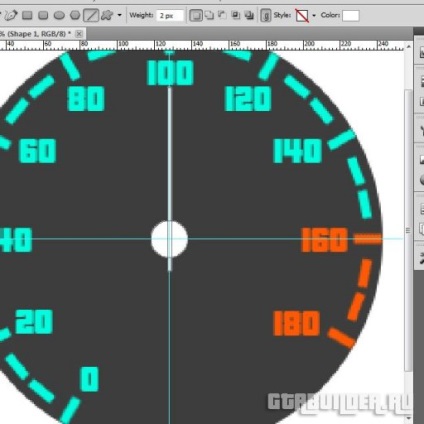
Eliminați acele linii pe care le-am creat la început, iar acum nu mai sunt necesare.
Ei bine, toate rasteriziruyte în continuare, așa cum am făcut întotdeauna, și du-te imediat la opțiunile de amestecare. Alegeți o funcție de culoare și de suprapunere a seta culoarea # fc4040. De asemenea, du-te la proprietatea Drop Shadow și să dea un pic umbra de săgeată:
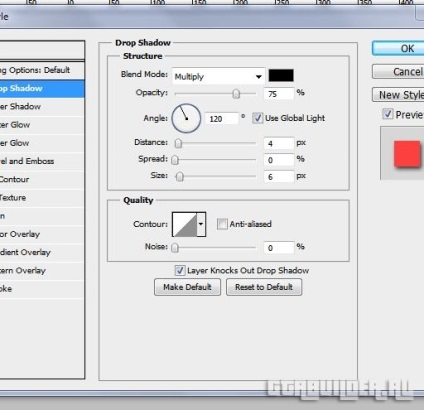
Ei bine, asta e tot, am terminat de vitezometru la cele din urmă, uita-te în sus:
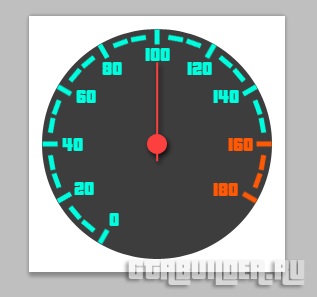
Cred că pentru început, nu sa întâmplat rău. Atunci cred că modul în care va fi examinat, astfel încât am pentru următoarea lecție, nevoie de 2 texturi, el vitezometru și săgeată în sine, care se va deplasa după programare. Deci, dragi prieteni, în această lecție am învățat cum să atragă un vitezometru simplu, vă doresc mult noroc în modding și de a face moda rece pentru vice city gta.